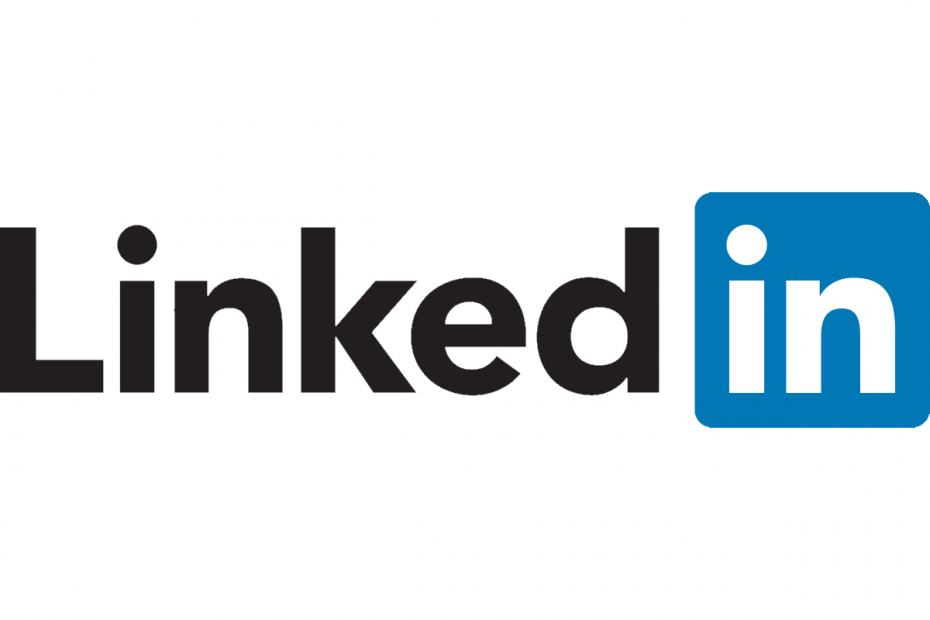
хИНСТАЛИРАЙТЕ, КАТО ЩРАКНЕТЕ ВЪРХУ ФАЙЛА ЗА ИЗТЕГЛЯНЕ
Този софтуер ще поправи често срещани компютърни грешки, ще ви предпази от загуба на файлове, злонамерен софтуер, хардуерна повреда и ще оптимизира вашия компютър за максимална производителност. Отстранете проблеми с компютъра и премахнете вирусите сега в 3 лесни стъпки:
- Изтеглете Restoro PC Repair Tool който идва с патентовани технологии (наличен патент тук).
- Щракнете върху Започни сканиране за да намерите проблеми с Windows, които биха могли да причинят проблеми с компютъра.
- Щракнете върху Поправи всичко за да коригирате проблеми, засягащи сигурността и производителността на вашия компютър.
- Restoro е изтеглен от 0 читатели този месец.
Всички сме били в Linkedin, независимо дали търсим мечтаната работа или търсим да се свържем с професионалисти с единомислие. Платформа за социални медии, която ви позволява да сте в крак с най-новите тенденции на пазара на труда и място както за наематели, така и за кандидати.
Но Linkedin също е търсачка за кандидати, като е важно да се добавят ключови думи от името на наемателя. Имайки предвид всичко това, можете да изградите своето портфолио и да започнете да блестите с профил за всички звезди.
Въпреки че Linkedin е основен инструмент за професионалистите, какво може да се направи, когато опитите ни да влезем в платформата са посрещнати от Неща, нещо се обърка. Имаме затруднения при свързването грешка?
Темите на общността обсъждат този въпрос от доста време в Linkedin. С много потребители, посочващи разпространението на това явление:
Не мога да обновя началната си страница на LinkedIn, без да пише „Ами сега, нещо се обърка“. След това трябва да затворя раздела и да отворя нов, само за да мога да се върна в LinkedIn. Ще бъде ли поправено това скоро или уебсайтът просто ще остане повреден?
Как да поправя Linkedin, че нещо се обърка. Моля, опитайте отново грешка?
- Изчистете кеша на браузъра
- Проверете client_id
1. Изчистете кеша на браузъра
Полезен съвет е да изчистите кеша и бисквитките от браузъра си. Ако обаче проблемът продължава, опитайте да превключите между друг браузър и вижте дали грешката се появява отново.
За Chrome Следвай тези стъпки:
- Отвори Chrome. Щракнете горе вдясно | Повече ▼.
- Щракнете върху Още инструменти след това щракнете Изчистване на данните за сърфиране.
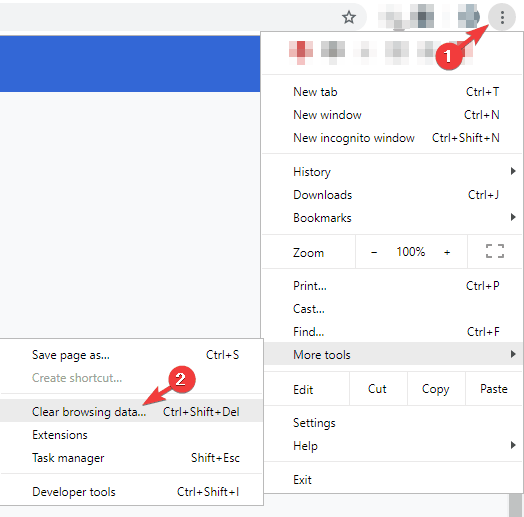
- Изберете времеви диапазон, може да бъде Последен час или През цялото време.
- Изберете типа данни, които искате да премахнете.
- Щракнете върху Изчистване на данните бутон.
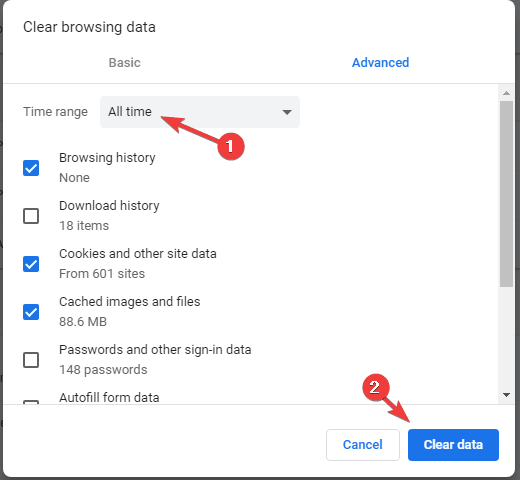
- Готов сте.
За Mozilla Следвай тези стъпки:
- Кликнете върху Меню бутон и изберете Настроики.
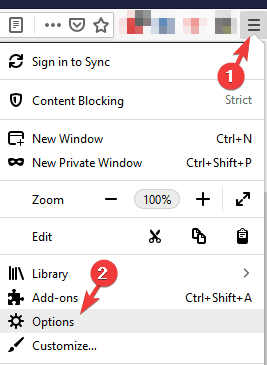
- Изберете Поверителност и сигурност панел и отидете на Бисквитки и данни за сайтове раздел.
- Щракнете върху Управление на данни бутон. Сега на Управление на бисквитки и Данни за сайта ще се появи диалогов прозорец.
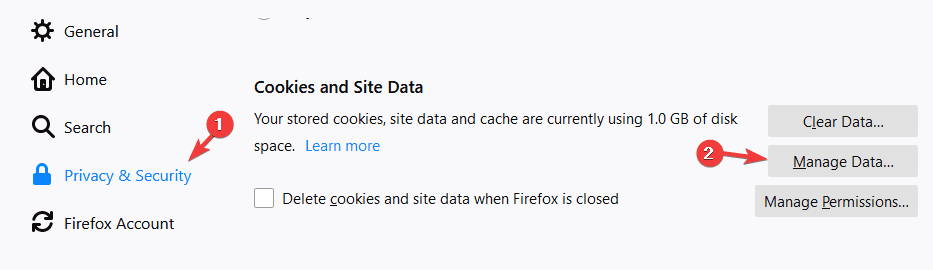
- В Търсене в уебсайтове поле, въведете името на сайта, чиито бисквитки искате да премахнете.
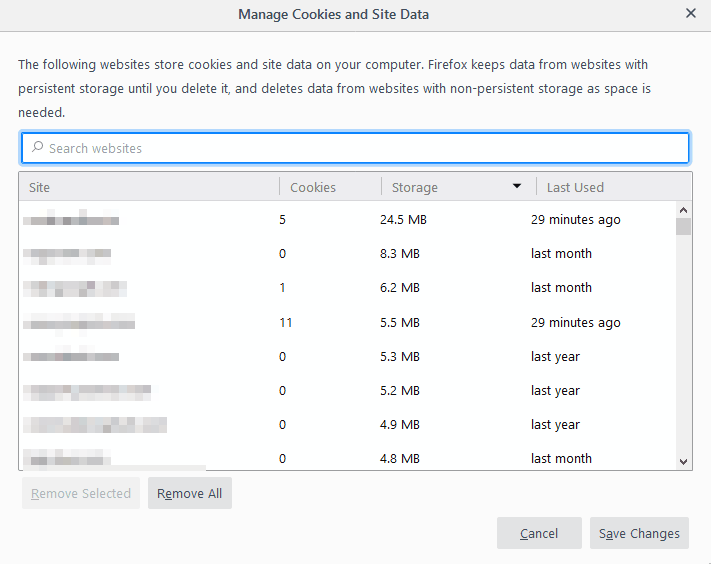
- За да премахнете всички бисквитки и данни за съхранение на уебсайта, щракнете Премахване на всички показани.
- За да премахнете избраните елементи, изберете запис и щракнете Премахнете избраното.
- Щракнете върху Запазите промените.
- Щракнете върху Добре в Премахване на бисквитки и данни на сайта раздел за потвърждение, след което затворете Настроики меню.
За Microsoft Edge Следвай тези стъпки:
- За да видите вашата история на сърфиране, изберете Любими тогава История.
- Изберете Чиста история.
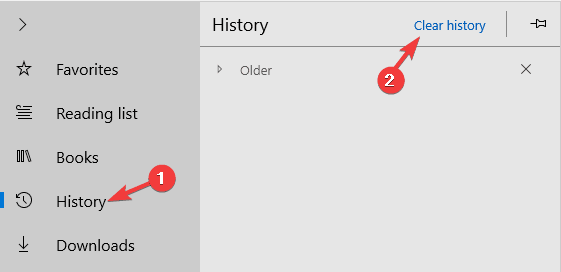
- Изберете типовете данни, които искате да премахнете от вашето устройство, след което изберете Ясно.
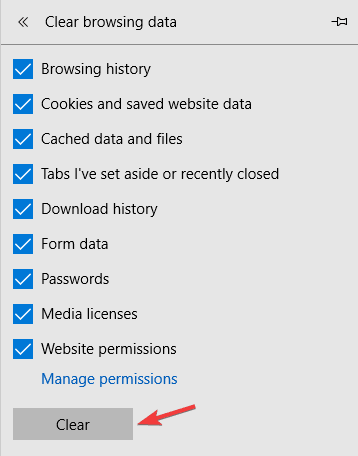
- Ако използвате Кортана и искате да изчистите хронологията на сърфиране, която се съхранява в облака, изберете Променете това, което Microsoft Edge знае за мен в облака, след което изберете Ясна активност.
2. Проверете client_id
Това решение може да бъде полезно за лица, които имат проблеми с влизането в своите акаунти в портала за разработчици на LinkedIn. Уверете се, че вашият client_id в оторизирания URL адрес съвпада с client_Id на страницата на вашето приложение. Също така се уверете, че redirect_url стойността в секцията за URL адрес за упълномощаване е оторизирана на страницата на приложението ви.
Не забравяйте да опитате всички наши решения и ни уведомете дали са работили за вас.
СВЪРЗАНИ ИСТОРИИ, ЗА ДА ВИЖТЕ:
- Уязвимостта в сигурността на LinkedIn инжектира злонамерени полезни товари на вашия компютър
- 5 автоматизиран софтуер за наемане на работа за набиране на най-добрите кандидати през 2019 г
- 5 софтуера за въвеждане, за да посрещнете нови служители през 2019 г
 Все още имате проблеми?Поправете ги с този инструмент:
Все още имате проблеми?Поправете ги с този инструмент:
- Изтеглете този инструмент за ремонт на компютър оценен страхотно на TrustPilot.com (изтеглянето започва на тази страница).
- Щракнете върху Започни сканиране за да намерите проблеми с Windows, които биха могли да причинят проблеми с компютъра.
- Щракнете върху Поправи всичко за отстраняване на проблеми с патентовани технологии (Изключително отстъпка за нашите читатели).
Restoro е изтеглен от 0 читатели този месец.


![Не може да се инициализира Steam API [Steam грешка е коригирана]](/f/83bb2f5f0fc594ff142d37c517cb5a7f.webp?width=300&height=460)